Advertentie
 Ik weet niet hoe het met jou zit, maar ik luister nogal vaak naar internetradiostreams, genoeg tot waar ik een abonnement op heb. Het is al vrij eenvoudig om naar ze te luisteren, maar het stinkt dat ik er een volwaardige mediaspeler voor moet gebruiken, vooral als ik naar mijn netbook ga.
Ik weet niet hoe het met jou zit, maar ik luister nogal vaak naar internetradiostreams, genoeg tot waar ik een abonnement op heb. Het is al vrij eenvoudig om naar ze te luisteren, maar het stinkt dat ik er een volwaardige mediaspeler voor moet gebruiken, vooral als ik naar mijn netbook ga.
Gelukkig is er een kleine applicatie voor Linux die dit probleem kan oplossen door de internetstreams die ik wil op een zeer discrete manier af te spelen.
Over Radio Tray
Radio-lade doet dit op een zeer gebruiksvriendelijke manier. Het speelt uw geselecteerde radiostream af en verbergt zichzelf in het systeemvak. Het biedt ook een aantal opties om je luisterervaring aan te passen.
Installatie
Om dit in Ubuntu te installeren, kunt u naar het Ubuntu Software Center gaan en Radio Tray kiezen. Voor andere distributies zou je een Radio Tray-pakket moeten kunnen vinden met een naam als radio-lade of iets dergelijks. Zodra de installatie is voltooid, kunt u doorgaan en de applicatie starten.
Eerste loop
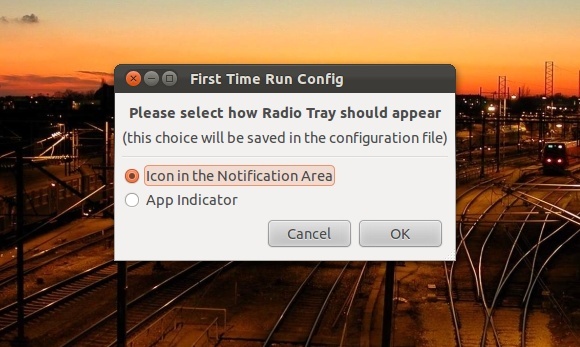
De eerste keer dat het programma wordt uitgevoerd, wordt je gevraagd waar je het pictogram in het systeemvak wilt plaatsen. Op Ubuntu moet u App-indicator kiezen, anders wordt deze niet weergegeven. Voor andere besturingssystemen werkt het pictogram in het systeemvak.
Als u een optie kiest en het pictogram in het systeemvak verschijnt niet, moet u de verwijderen /home/
Het pictogram in het systeemvak

Wanneer u op het pictogram klikt, ziet u dat er al een paar categorieën aanwezig zijn, samen met enkele internetstreams om u op weg te helpen. Je kunt hiermee spelen om uit te proberen hoe Radio Tray werkt, maar wees niet verbaasd als sommige van deze standaardstations geen verbinding maken. Het lijkt erop dat de standaard zenderlijst niet vaak wordt bijgewerkt. Als een station niet speelt, blijft het pictogram grijs, maar als er iets speelt, wordt het pictogram blauw.
Voorkeuren
Onder voorkeuren, vindt u een aantal opties waar u gebruik van kunt maken. Er zijn menu-items voor Volume omhoog en Volume omlaag, voor een slaaptimer, voor het opnieuw laden van bladwijzers en voor het configureren van radio's. Als u wilt dat het hele systeem op een bepaald moment wordt afgesloten, kunt u naar de terminal gaan en het volgende doen:
Type
sudo om 17:30 uur
, druk vervolgens op enter en typ uw wachtwoord in en typ vervolgens
shutdown -h nu
en druk op Ctrl + D. U kunt 17:30 vervangen door de tijd die u daadwerkelijk wilt uitschakelen.
Radio's configureren

Wanneer u de radio's configureert, kunt u de groepen, stations binnen de groepen wijzigen, scheidingstekens toevoegen, ze overal naar uw gewenste volgorde verplaatsen en nog veel meer. Radio Tray ondersteunt vrijwel alle audioformaten (zolang de codecs zijn geïnstalleerd), dus het maakt niet uit wat voor soort indeling de radiostream is.
Conclusie
Radio Tray is een zeer simplistische app die je radiostreams eenvoudig en gemakkelijk kan afspelen. Met al zijn functies en interface verborgen in een klein pictogram in het systeemvak en het lage geheugengebruik, doet deze kleine applicatie wonderen voor alle muziekliefhebbers.
Wat is je favoriete internetstream-speler? Waarom vind je het het leukst? Laat het ons weten in de comments!
Danny is senior aan de Universiteit van Noord-Texas en geniet van alle aspecten van open source-software en Linux.

